在数字化办公与娱乐的时代,鼠标是我们与电脑交互的重要工具。然而,当鼠标突然不动,或是中间滑轮失灵,往往会让人束手无策,影响工作与娱乐的进度。了解这些问题产生的原因,并掌握相应的解决方法,能帮助我们快速恢复鼠标正常使用。

鼠标不动的原因与解决办法
鼠标突然不动,可能由多种原因导致。从硬件连接角度来看,若使用的是有线鼠标,首先要检查 USB 接口是否松动,尝试重新插拔鼠标,看是否能恢复正常。若接口氧化或损坏,也可能导致连接不稳定,可以使用棉签蘸取少量酒精,轻轻擦拭接口,去除氧化物后再进行连接。对于无线鼠标,电池电量不足是常见原因,及时更换新电池,或对可充电电池进行充电,或许就能解决问题。同时,无线鼠标的接收器若与电脑连接异常,也会造成鼠标失灵,尝试将接收器插入电脑其他 USB 接口,观察鼠标是否恢复工作。
此外,鼠标自身的硬件故障也不容忽视。如果鼠标内部的传感器积尘过多,会影响其对移动信号的捕捉。此时,可将鼠标翻转,打开底盖,使用压缩空气罐对着传感器轻轻吹气,清除灰尘。若鼠标按键或电路板出现问题,可能需要专业维修人员进行检修或更换部件。软件方面,鼠标驱动程序出现故障或未正确安装,会导致系统无法识别鼠标。进入电脑的设备管理器,找到鼠标选项,选择更新驱动程序,按照提示操作,即可完成驱动更新。若更新后仍无法解决,可尝试卸载驱动程序,然后重启电脑,让系统自动重新安装驱动。
鼠标中间滑轮不灵的原因及处理方式
鼠标滑轮不灵,同样会给我们带来诸多不便。滑轮表面脏污是常见因素,长时间使用后,灰尘、汗渍等会附着在滑轮上,影响其滚动顺畅度。使用湿布轻轻擦拭滑轮表面,去除污垢,必要时可使用棉签清理缝隙中的脏物。如果滑轮内部的机械结构出现磨损,如滚轮的轴、齿轮等部件,这种情况多发生在使用时间较长的鼠标上,一般需要拆开鼠标,对磨损部件进行更换,若自行操作困难,建议送到专业维修店处理。
在软件层面,操作系统设置不当也可能导致滑轮功能异常。以 Windows 系统为例,在控制面板中找到鼠标设置选项,检查滑轮的滚动速度设置是否合适,若设置过慢,可能会感觉滑轮反应迟钝,可适当调快速度。此外,部分软件的兼容性问题也可能影响滑轮功能,尝试关闭当前运行的软件,或更新软件版本,看是否能解决问题。
鼠标不动与滑轮不灵虽然是常见的小故障,但只要我们熟悉其产生的原因,并掌握相应的解决技巧,就能轻松应对,保障电脑操作的顺畅与高效。
以上内容涵盖了鼠标常见故障的原因和解决办法。要是你在操作过程中还有其他疑问,或者遇到更复杂的问题,欢迎随时和我沟通。



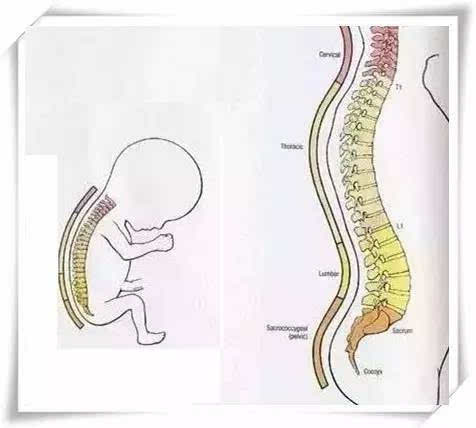











 粤公网安备44030702000122号
粤公网安备44030702000122号